როგორ ჩავსვათ ვიდეო Microsoft Word დოკუმენტში
Miscellanea / / April 06, 2023
გაინტერესებთ როგორ ჩასვათ ონლაინ ან ოფლაინ ვიდეო თქვენს Word დოკუმენტში? ისე, ამის გაკეთება საკმაოდ მარტივია. იმის ნაცვლად, რომ თქვენი დოკუმენტი გრძელი URL-ებით გადაიტანოთ, შეგიძლიათ ჩართოთ ვიდეო თქვენს Word დოკუმენტში. ამ გზით, თქვენ შეგიძლიათ ვიდეოს დაკვრა დოკუმენტის დატოვების გარეშე.
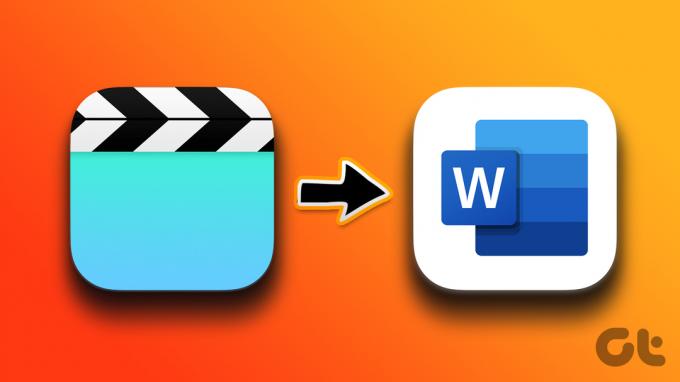
გსურთ თუ არა ონლაინ ვიდეოს ჩასმა პოპულარული ვიდეო ნაკადის პლატფორმა ან დაამატეთ თქვენი კომპიუტერიდან, ჩვენ გაგაცნობთ ამ ნაბიჯებს. ასე რომ, მოდი პირდაპირ მივიღოთ.
როგორ ჩავსვათ ონლაინ ვიდეო Microsoft Word-ში
Microsoft word დესკტოპისთვის საშუალებას გაძლევთ ჩადოთ ვიდეო Vimeo-დან, YouTube-დან და SlideShare-დან. აქ არის ნაბიჯები, რომელთა შესრულებაც შეგიძლიათ.
Ნაბიჯი 1: გახსენით სასურველი ვებ ბრაუზერი და გადადით საიტზე, როგორიცაა YouTube, რომელიც მასპინძლობს ვიდეოს.
ნაბიჯი 2: დააკოპირეთ ვიდეოს URL ზედა მისამართის ზოლიდან.
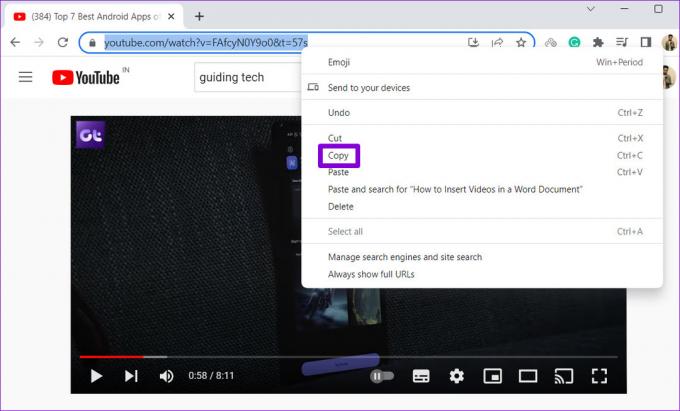
ნაბიჯი 3: შემდეგი, გახსენით თქვენი Word დოკუმენტი. შემდეგ დააწკაპუნეთ მენიუს ჩასმა ზედა.
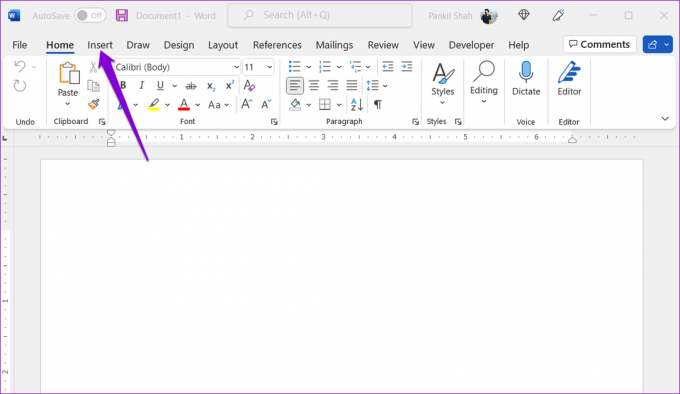
ნაბიჯი 4: დააწკაპუნეთ ონლაინ ვიდეოების ოფციაზე ხელსაწყოთა ზოლიდან.

ნაბიჯი 5: ჩასვით ვიდეოს URL ტექსტურ ველში და დააჭირეთ ჩასმას.

ამის შემდეგ, თქვენ იხილავთ ვიდეოს ესკიზს Play ღილაკით. ვიდეოს სანახავად შეგიძლიათ დააჭიროთ Play ღილაკს. იმის გამო, რომ ვიდეო უკრავს პირდაპირ ვებსაიტიდან, თქვენ უნდა გქონდეთ აქტიური ინტერნეტ კავშირი მის საყურებლად.

როგორ ჩავსვათ ოფლაინ ვიდეო Microsoft Word-ში
ასევე შეგიძლიათ ჩასვათ ოფლაინ ვიდეოები ან ის, რაც თქვენს კომპიუტერშია. თუმცა, ერთადერთი დაჭერა არის ის, რომ ვიდეო დაიკვრება მხოლოდ იმ შემთხვევაში, თუ დოკუმენტს მხოლოდ კომპიუტერი უყურებთ. სხვა ადამიანები ვერ ნახავენ ვიდეოს, თუ მათ Word-ის დოკუმენტს გაუზიარებთ.
Microsoft Word-ში ოფლაინ ვიდეოების ჩასასმელად, თქვენ უნდა ჩართოთ Developer ჩანართი Microsoft Word-ში. აი, როგორ შეგიძლიათ ამის გაკეთება.
Ნაბიჯი 1: გახსენით Microsoft Word და დააწკაპუნეთ მენიუში "ფაილი" ზედა მარცხენა კუთხეში.
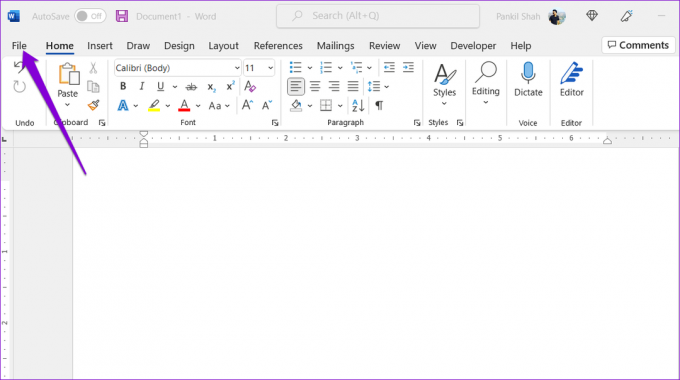
ნაბიჯი 2: დააჭირეთ ოფციებს ქვედა მარცხენა კუთხეში.

ნაბიჯი 3: გადაერთეთ ლენტის მორგების ჩანართზე. მთავარ ჩანართებში მონიშნეთ დეველოპერის ჩამრთველი. შემდეგ დააჭირეთ OK-ს ცვლილებების შესანახად.

მას შემდეგ, რაც ჩართავთ დეველოპერის ჩანართი, შეგიძლიათ დაამატოთ ხაზგარეშე ვიდეოები თქვენს Word დოკუმენტებში ქვემოთ მოცემული ნაბიჯების შემდეგ.
Ნაბიჯი 1: გახსენით Word დოკუმენტი, სადაც გსურთ ვიდეოს ჩასმა. დააწკაპუნეთ დეველოპერის ჩანართზე ზედა.

ნაბიჯი 2: დააწკაპუნეთ Legacy Tools ხატულაზე.

ნაბიჯი 3: ActiveX Controls-ში დააწკაპუნეთ More Controls ხატულაზე.

ნაბიჯი 4: მეტი კონტროლის ფანჯარაში გადადით ქვემოთ, რათა აირჩიოთ Windows Media Player სიიდან. შემდეგ დააჭირეთ OK.

ნაბიჯი 5: Windows Media Player-ის ფანჯარა უნდა გამოჩნდეს თქვენს Word დოკუმენტში. დააწკაპუნეთ მასზე მარჯვენა ღილაკით და აირჩიეთ თვისებები.

ნაბიჯი 6: თვისებების ფანჯარაში დააწკაპუნეთ სამპუნქტიან ხატულაზე მორგებული ველის გვერდით.

ნაბიჯი 7: ზოგადი ჩანართის ქვეშ დააჭირეთ ღილაკს დათვალიერება და იპოვნეთ ვიდეო ფაილი თქვენს კომპიუტერში. შემდეგ დააჭირეთ OK.

ნაბიჯი 8: კვლავ გადადით დეველოპერის ჩანართზე და დააწკაპუნეთ დიზაინის რეჟიმში, რომ გამორთოთ იგი. თქვენი ვიდეო დაუყოვნებლივ დაიწყებს დაკვრას. ამის შემდეგ შეგიძლიათ გამოიყენოთ მედია პლეერის მართვის ღილაკები სათამაშოდ, დაპაუზება და გადახტომა წინ ან უკან, როგორც თქვენთვის შესაფერისია.
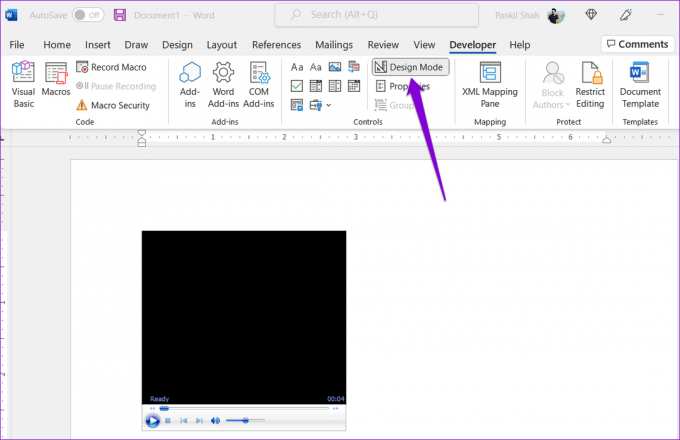
თქვენ შეგიძლიათ გამოიყენოთ ზემოთ აღნიშნული ნაბიჯები ოფლაინ ვიდეოების ჩასართავად Microsoft Excel-ში ან PowerPoint-შიც.
როგორ ჩავსვათ ონლაინ ვიდეო Word Online-ში
შესაძლებელია ონლაინ ვიდეოების ჩასმა Word for web-ის გამოყენებით. Word ონლაინ ამჟამად მხარს უჭერს კონტენტის ჩაშენებას მრავალი პოპულარული პლატფორმიდან, მათ შორის YouTube, Microsoft Stream, Vimeo და TED Talks.
ონლაინ ვიდეოს ჩასმა Word-ში ვებისთვის:
Ნაბიჯი 1: თქვენს ბრაუზერში გადადით ვიდეოზე, რომლის ჩასმა გსურთ და დააკოპირეთ მისი URL მისამართების ზოლიდან.

ნაბიჯი 2: ეწვიეთ Microsoft Word ვებ-ისთვის და შედით თქვენს ანგარიშში.
ეწვიეთ Microsoft Word for Web
ნაბიჯი 3: გახსენით დოკუმენტი, სადაც გსურთ ვიდეოს დამატება. დააწკაპუნეთ მენიუს ჩასმა ზედა და შემდეგ დააჭირეთ ონლაინ ვიდეოს.

ნაბიჯი 4: ჩასვით ადრე კოპირებული ვიდეოს URL და დააჭირეთ ღილაკს ჩასმა.

ალტერნატიულად, შეგიძლიათ ჩასვათ ვიდეოს URL პირდაპირ თქვენს დოკუმენტში და დააწკაპუნოთ მენიუზე „ჩვენება როგორც“ ჩაშენებული კონტენტის ასარჩევად.
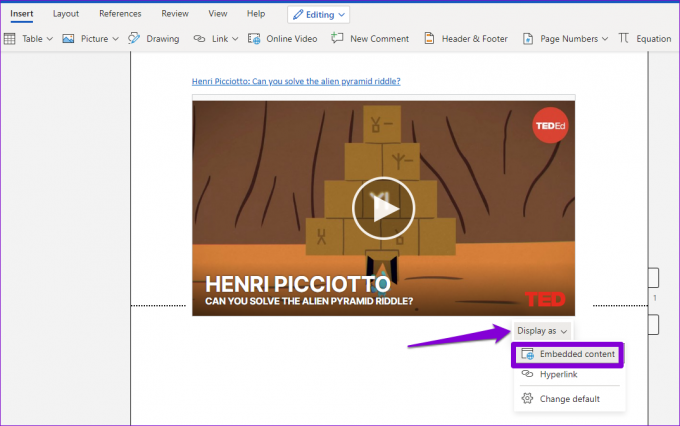
ვიდეოს ჩასმის შემდეგ შეგიძლიათ დაკვრათ ან შეცვალოთ ზომა და გადაიტანოთ ვიდეოს მინიატურა საჭიროებისამებრ.
ღირებულების დამატება
სურათებისა და ვიდეოების ჩასმა თქვენს Word დოკუმენტში შესანიშნავი გზაა მისი უფრო მიმზიდველი გახადოთ. Microsoft Word აადვილებს თქვენს დოკუმენტებში ონლაინ და ოფლაინ ვიდეოების დამატებას. ანალოგიურად, აუდიო ფაილის ჩასმა თქვენს Word დოკუმენტში ისეთივე მარტივია.
ბოლოს განახლდა 2022 წლის 07 ოქტომბერს
ზემოთ მოყვანილი სტატია შეიძლება შეიცავდეს შვილობილი ბმულებს, რომლებიც დაგეხმარებათ Guiding Tech-ის მხარდაჭერაში. თუმცა, ეს არ იმოქმედებს ჩვენს სარედაქციო მთლიანობაზე. შინაარსი რჩება მიუკერძოებელი და ავთენტური.
Დაწერილია
პანკილ შაჰი
პანკილი პროფესიით სამოქალაქო ინჟინერია, რომელმაც დაიწყო მოგზაურობა, როგორც მწერალი EOTO.tech-ში. ის ახლახან შეუერთდა Guiding Tech-ს, როგორც თავისუფალი მწერალი, რათა გაშუქებულიყო როგორ-to-to-ები, განმარტებები, ყიდვის სახელმძღვანელო, რჩევები და ხრიკები Android-ისთვის, iOS-ისთვის, Windows-ისთვის და ვებ-ისთვის.



